Не знаете, как изменить мелодию на Android? Хотите создавать новые рингтоны для iPhone с вашими любимыми песнями? Рекомендуется использовать здесь все необходимое для создания рингтонов для iPhone, чтобы помочь вам конвертировать MP3 в рингтон M4R для iPhone. Кроме того, мы покажем вам, как легко переносить новые мелодии на iPhone и как установить мелодию на iPhone и Android здесь.
Устали от использования одной и той же мелодии с другими? На самом деле по разным причинам у вас возникнет идея сменить мелодию звонка. Знаете ли вы, как изменить или установить мелодию на свой телефон?

С таким количеством предустановленных мелодий звонка, текстовых мелодий, новых звуковых сообщений и многого другого на вашем iPhone вы все равно можете выбрать одну из ваших любимых песен в качестве новой мелодии звонка. В отличие от установки мелодии звонка на устройстве Android, вы не можете напрямую устанавливать музыку MP3 в качестве мелодии звонка iPhone. Вы должны конвертировать музыку в MP3, AAC, FLAC и т. Д. В формат M4R для устройства iOS. Вы знаете, как сделать рингтоны для iPhone M4R?
Конечно, вы можете легко приобрести новые рингтоны через Apple iTunes Store. Но мы все же предлагаем вам самим создавать новые рингтоны для iPhone.
Этот пост покажет вам, как сделать свои собственные рингтоны для iPhone. В то же время, вы можете получить простые способы передачи этих рингтонов M4R на iPhone. Более того, вы узнаете подробные инструкции по настройке мелодии звонка, тона текста, звука «Новая почта», оповещений календаря и многого другого на iPhone. Что касается Android, любой музыкальный файл может быть установлен в качестве мелодии звонка, и поддерживается практически любой аудиоформат, поэтому здесь мы просто перечислим шаги настройки мелодий на Android.
Чтобы быстро превратить ваши любимые песни в рингтоны M4R, здесь мы искренне рекомендуем мощный iPhone Ringtone Maker для вас. Он поддерживает любые популярные аудиоформаты, такие как MP3, AAC, AC3, WMA, WAV и т. Д.
Кроме того, он также поддерживает многие часто используемые видео форматы, такие как MP4, MOV, MKV, AVI и так далее. Это означает, что вы можете легко извлечь звуковую дорожку из фильма и конвертировать ее в рингтон iPhone.
Теперь вы можете выполнить следующие шаги, чтобы сделать рингтоны для вашего iPhone.
Шаг 1 Запуск iPhone Ringtone Maker
Бесплатно скачать, установить и запустить MobieSync на вашем компьютере, дважды щелкнув кнопку загрузки ниже. Подключите ваш iPhone к нему с помощью USB-кабеля. Он автоматически распознает ваше устройство iOS и покажет основную информацию об интерфейсе.

Нажмите Toolbox слева и выберите Ringtone Maker справа.
Шаг 2 Выберите музыку
Здесь представлены два варианта импорта песен, которые вы хотите создать для iPhone, Добавить файл с устройства и Добавить огонь с ПК, Нажмите на любую из них, чтобы загрузить аудио.
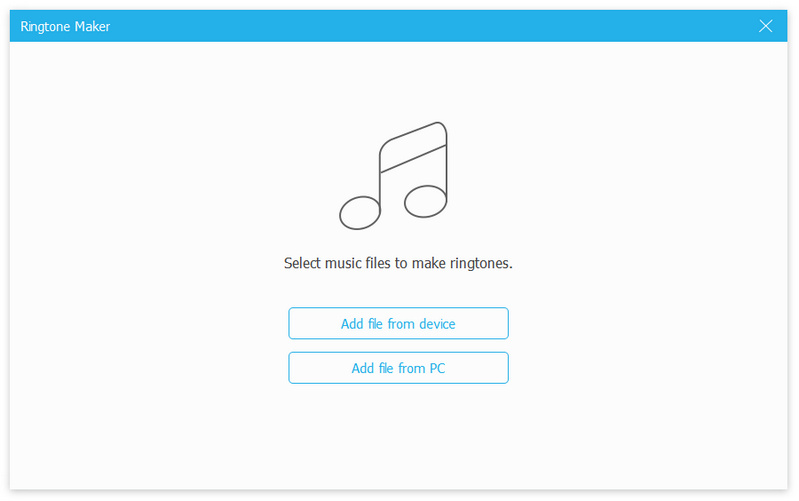
Шаг 3 Изменить рингтон iPhone
Когда вы входите в интерфейс создателя рингтона, вы можете начать редактирование загруженного аудио. Вы можете вырезать аудио, чтобы сохранить только необходимые части. Кроме того, вы можете добавить Исчезать и исчезать Звуковой эффект на выходе рингтона.
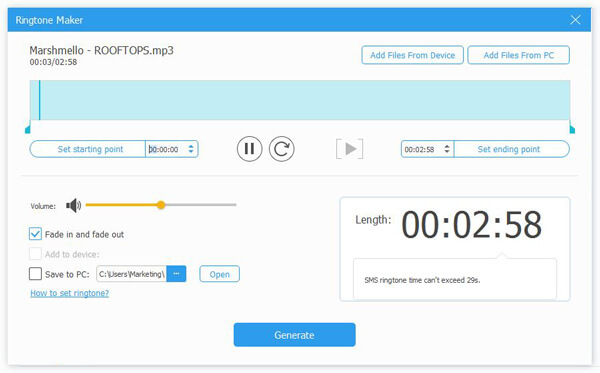
Шаг 4 Создание и передача рингтона для iPhone
На самом деле, вы можете подключить свой iPhone к этому производителю мелодий на этом этапе. После подключения устройства iOS убедитесь, что Добавить на устройство опция отмечена. Затем нажмите на Порождать кнопка для создания собственных рингтонов для iPhone.
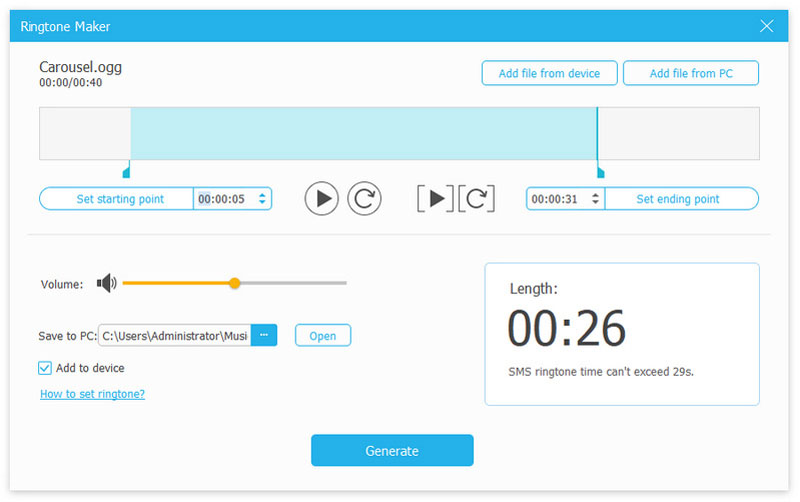
Созданные рингтоны M4R будут автоматически переданы на ваш iPhone. Затем вы можете установить предпочитаемый рингтон для iPhone.
С помощью метода, описанного выше, вы можете легко сделать рингтон для iPhone и перенести его в определенную папку рингтона на вашем устройстве. Теперь вы можете воспользоваться следующим руководством по настройке мелодии звонка, тона текста, звукового оповещения о новой почте и многого другого на iPhone.
1. Разблокируйте свой iPhone и откройте Настройки приложение. Затем нажмите на Звуки и тактильные ощущения опцию.
2. После входа в интерфейс «Звуки и тактильность» вы можете изменить здесь мелодию звонка, текстовый тон, звук новой почты, оповещения календаря и другие параметры. Нажмите на Мелодия возможность выбрать и установить новую мелодию звонка. Вы можете найти эти созданные рингтоны для iPhone здесь.
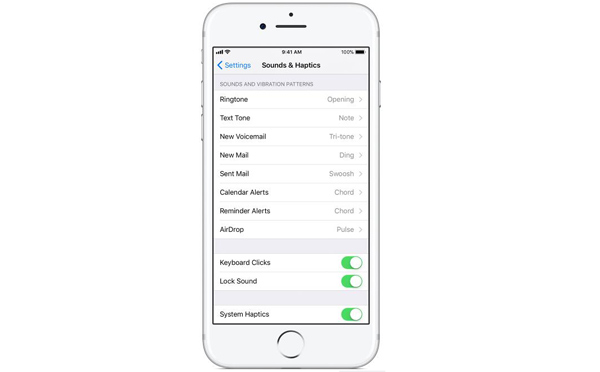
Вы также можете установить мелодию звонка или текстовый тон для конкретного контакта. Найдите человека в приложении «Контакты», затем нажмите «Изменить» в правом верхнем углу. Нажмите «Рингтон» или «Текстовый тон» и выберите новый звук.
Операция установки или изменения мелодии на разных телефонах Android немного отличается. Так что здесь мы берем Samsung в качестве примера.
Найдите «Настройки» в главном интерфейсе, затем нажмите «Звук и уведомления», затем «Рингтоны». Во всплывающем окне все мелодии по умолчанию перечислены здесь. Вы можете выбрать любой, который вам нравится, и нажать ОК. Если вы хотите добавить свою собственную музыку в качестве мелодии звонка, нажмите ДОБАВИТЬ и найдите музыку.
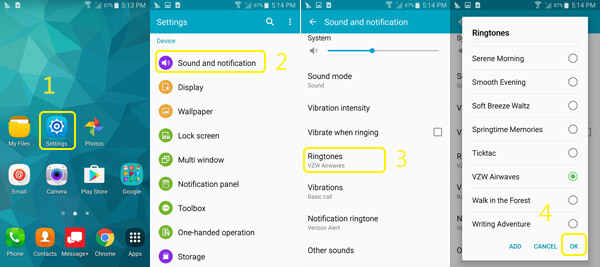
Сделав это, вы можете найти и установить свою любимую музыку в качестве мелодии звонка. Но что вы не можете сделать здесь, это установить время начала песни в качестве мелодии звонка. Вы должны установить всю песню в качестве мелодии звонка. Это может быть не то, что вы хотите, если песня, например, 4 минуты. Вам лучше сначала обрезать музыку с помощью MobieSync, прежде чем устанавливать ее в качестве мелодии звонка на Android.
В этом посте мы в основном говорили о том, как сделать рингтон и установить рингтон на iPhone. Для создания рингтонов из ваших любимых песен рекомендуется отличный рингтон для iPhone. Кроме того, вы можете получить простое руководство по установке различных мелодий на iPhone. Если у вас все еще есть загадка, вы можете оставить нам сообщение.